Actualizat în aprilie 2024: Nu mai primiți mesaje de eroare și încetiniți sistemul dvs. cu instrumentul nostru de optimizare. Ia-l acum la acest link
- Descărcați și instalați instrumentul de reparare aici.
- Lasă-l să-ți scaneze computerul.
- Instrumentul va face atunci reparați computerul.
În mod implicit, Windows nu permite utilizatorilor să lipească text la promptul de comandă sau să copieze text din promptul de comandă. Dar există o opțiune încorporată în CMD pentru a activa această funcție de copiere și lipire la promptul de comandă Windows. În acest articol vă prezentăm o modalitate ușoară de a activa copierea și lipirea textului la promptul de comandă Windows.
Copierea și lipirea este una dintre opțiunile pe care utilizatorii sunt foarte familiarizați cu computerele Windows. Face sarcinile foarte ușoare și rapide. Nu va exista un singur utilizator de computer care să nu fie familiarizat cu aceste funcții de copiere și lipire. Dar, în orice caz, nu funcționează în Promptul de comandă fereastră, în care este uneori necesar să tastați comenzi lungi și nu atât de simple.
Cum se activează copierea și lipirea în linia de comandă
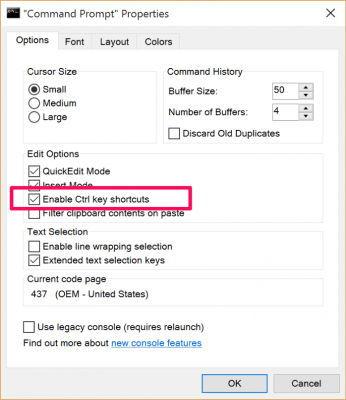
- Deschideți promptul de comandă. Cel mai rapid mod este să faceți clic pe tasta Windows, să tastați cmd și să apăsați Enter sau să faceți clic pe aplicație.
- Faceți clic dreapta pe bara de titlu a promptului de comandă și alegeți Proprietăți
- Debifați caseta de lângă „Utilizați consola existentă (necesită repornire)”. Aceasta ar trebui să activeze automat opțiunea „Activați comenzile rapide Ctrl”.
- Faceți clic pe OK.
Acum puteți selecta text folosind mouse-ul sau tastatura (țineți apăsată tasta „Shift” și utilizați săgețile stânga sau dreapta pentru a selecta cuvintele). Apăsați CTRL + C pentru ao copia și apăsați CTRL + V pentru a-l lipi în fereastră. De asemenea, puteți lipi pur și simplu textul pe care l-ați copiat dintr-un alt program în promptul de comandă utilizând aceeași combinație de apăsare de tastă.
Actualizare aprilie 2024:
Acum puteți preveni problemele computerului utilizând acest instrument, cum ar fi protejarea împotriva pierderii fișierelor și a malware-ului. În plus, este o modalitate excelentă de a vă optimiza computerul pentru performanțe maxime. Programul remediază cu ușurință erorile obișnuite care ar putea apărea pe sistemele Windows - nu este nevoie de ore întregi de depanare atunci când aveți soluția perfectă la îndemână:
- Pasul 1: Descărcați Instrumentul pentru repararea și optimizarea calculatorului (Windows 10, 8, 7, XP, Vista și Microsoft Gold Certified).
- Pasul 2: Faceți clic pe "Incepe scanarea"Pentru a găsi probleme de registry Windows care ar putea cauza probleme la PC.
- Pasul 3: Faceți clic pe "Repara tot"Pentru a rezolva toate problemele.
Acest lucru nu se limitează la text sau comenzi, puteți chiar să copiați și să inserați căi de dosare sau fișiere în PDC. Orice lucru pe care trebuie să îl introduceți manual poate fi copiat și lipit direct în PDC.
Cum se folosește Copierea și lipirea la linia de comandă
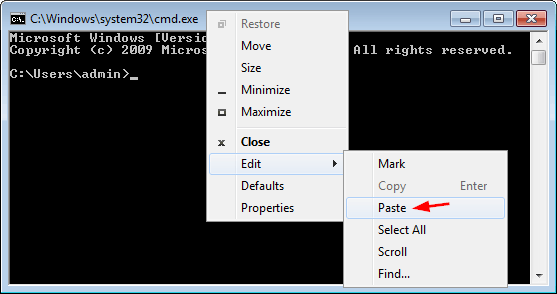
Pentru a copia textul în clipboard, trebuie să extrageți un bloc dreptunghiular de text - ca de obicei, nu puteți selecta text rând cu rând. Poziționați mouse-ul în colțul din stânga sus al blocului de text dorit, trageți-l în colțul din dreapta jos, apoi apăsați Enter. În timp ce textul este selectat, cuvântul „Select” apare în titlul ferestrei. Fereastra promptului de comandă apare în alb când selectați textul.
De asemenea, puteți selecta text din meniul de sistem al ferestrei. Faceți clic în colțul din stânga sus al ferestrei sau apăsați Alt + Spațiu și apoi alegeți Editare, Selectare. Utilizați tastele săgeată pentru a muta cursorul în colțul din stânga sus al zonei pe care doriți să o selectați, apoi apăsați și mențineți apăsată tasta Shift în timp ce mutați cursorul în colțul din dreapta jos. Apăsați Enter pentru a copia textul selectat.
Puteți lipi text într-o fereastră de prompt de comandă utilizând același meniu, cu excepția faptului că pentru a lipi, alegeți Editare, Lipire.
Sfat: trebuie să vă amintiți comanda rapidă de la tastatură pentru Lipire: Alt + Spațiu, E, P.
Apropo, „Cut” nu este disponibil - după ce ați tastat ceva într-o fereastră de prompt de comandă, este tastat și nu poate fi șters.
Sfat expert: Acest instrument de reparare scanează arhivele și înlocuiește fișierele corupte sau lipsă dacă niciuna dintre aceste metode nu a funcționat. Funcționează bine în majoritatea cazurilor în care problema se datorează corupției sistemului. Acest instrument vă va optimiza, de asemenea, sistemul pentru a maximiza performanța. Poate fi descărcat de Faceți clic aici

CCNA, Web Developer, Troubleshooter pentru PC
Sunt un pasionat de calculator și un profesionist IT practicant. Am experiență de ani de zile în spatele meu în programare pe calculator, depanare și reparații hardware. Mă specializează în Dezvoltarea Web și în Designul bazelor de date. De asemenea, am o certificare CCNA pentru proiectarea și depanarea rețelelor.

